GarageBand– Benutzerhandbuch
- Willkommen
-
- Was ist GarageBand?
- Widerrufen und Wiederholen von Bearbeitungen in GarageBand
- Laden weiterer Sounds und Loops
- Anfordern von Unterstützung
-
- Einführung in Song-Arrangements
- Positionieren von Objekten mithilfe des Lineals
- Positionieren von Objekten mithilfe von Hilfslinien
- Ausrichten von Objekten am Raster
-
- Was sind Regionen?
- Auswählen von Regionen
- Ausschneiden, Kopieren und Einsetzen von Regionen
- Bewegen von Regionen
- Wiedergabe von Regionen als Endlosschleife (Loop-Funktion)
- Ändern der Größe von Regionen
- Teilen von Regionen
- Zusammenführen von Regionen
- Erstellen von Regionen
- Umbenennen von Region
- Löschen von Regionen
-
- Einführung in den Editor
-
- Einführung in den Audio-Editor
- Bearbeiten von Audioregionen im Audio-Editor
- Quantisieren des Zeitverhaltens von Audioregionen
- Transponieren von Audioregionen
- Korrigieren der Tonhöhe von Audioregionen
- Bearbeiten des Timings von Noten und Beats
- Rückwärtswiedergabe von Audioregionen
- Zurücksetzen und Verschieben von Flex-Markern
-
- Einführung in den Pianorolleneditor
- Hinzufügen von Noten im Pianorolleneditor
- Bearbeiten von Noten im Pianorolleneditor
- Quantisieren des Noten-Timings im Pianorolleneditor
- Transponieren von Regionen im Pianorolleneditor
- Umbenennen von MIDI-Regionen im Pianorolleneditor
- Verwenden von Automation im Pianorolleneditor
-
- Smart Controls – Übersicht
- Smart Controls
- Verwenden des Transform-Pads
- Verwenden des Arpeggiators
- Hinzufügen und Bearbeiten von Audioeffekt-Plug-ins
- Verwenden von Effekten in der Master-Spur
- Verwenden von Audio Units-Plug-ins
- Verwenden des EQ-Effekts
- Vergleichen einer bearbeiteten Smart Control mit den gesicherten Einstellungen
-
- Abspielen einer Übung
- Auswählen der Eingabequelle für deine Gitarre
- Anpassen des Übungsfensters
- Prüfen, wie gut du eine Übung gespielt hast
- Verfolgen deines Fortschritts im Zeitverlauf
- Langsameres Abspielen einer Übung
- Ändern der Mischung einer Übung
- Anzeigen einer Notationsseite im Vollbildmodus
- Anzeigen der Glossarthemen
- Üben von Gitarrenakkorden
- Stimmen deiner Gitarre in einer Übung
- Öffnen von Übungen im GarageBand-Fenster
- Laden zusätzlicher „Instrument lernen“-Übungen
- Der Ladevorgang deiner Übung wird nicht beendet
-
- Einführung in das Teilen von Projekten
- Teilen von Songs über die App „Musik“
- Verwenden von iCloud für Projekte
- Verwenden von AirDrop zum Teilen von Songs
- Verwenden von MailDrop zum Teilen von Songs
- Teilen von Songs für SoundCloud
- Verwenden von iCloud zum Teilen eines Projekts mit einem iOS-Gerät
- Exportieren von Songs auf die Festplatte
- Brennen eines Songs auf CD
-
-
- Einführung in die Einstellungen
- Festlegen der Einstellungen im Bereich „Allgemein“
- Festlegen der Einstellungen im Bereich „Audio/MIDI“
- Festlegen der Einstellungen im Bereich „Metronom“
- Festlegen der Einstellungen im Bereich „Loops“
- Festlegen der Einstellungen im Bereich „Meine Info“
- Festlegen der Einstellungen im Bereich „Erweitert“
- Force Touch-Trackpadgesten
-
- Touch Bar – Tastaturkurzbefehle
- Glossar

Teilen von Songs über die App „Musik“ in GarageBand auf dem Mac
Du kannst Songs über die App „Musik“ teilen, zu einer Playlist hinzufügen oder mit einem iPhone oder iPad synchronisieren. Songs können als unkomprimierte AIFF-Audiodateien oder als komprimierte Audiodateien in verschiedenen Qualitäten geteilt werden.
Songs über die App „Musik“ teilen
Wähle in GarageBand auf dem Mac „Teilen“ > „Song mit ‚Musik‘“.
Führe im Dialogfenster „Freigabe“ folgende Schritte aus:
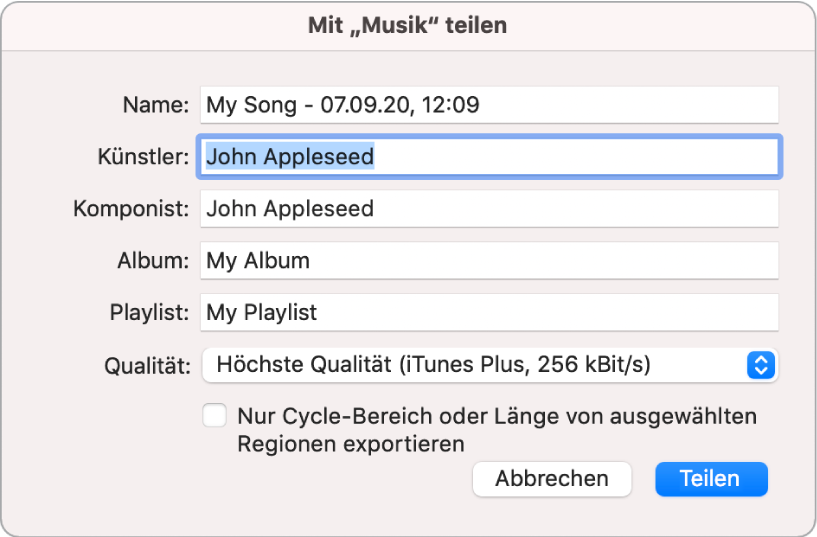
Wähle, wenn du die geteilte Datei umbenennen möchtest, den Namen des Songs im Feld „Titel“ aus und gib einen neuen Namen ein.
Gib Informationen zu Interpret, Komponist und Album für die geteilte Datei in den entsprechenden Textfeldern ein.
Tipp: Du kannst diese Angaben auch in den Einstellungen unter Meine Info hinzufügen.
Wähle aus dem Einblendmenü „Qualität“ die Qualitätsstufe für die geteilte Datei aus.
Standardmäßig wird der gesamte Song bereitgestellt. Stille Passagen am Anfang oder Ende werden getrimmt. Um nur den Cycle-Bereich oder ausgewählte Regionen (falls es keinen aktiven Cycle-Bereich gibt) zu teilen, markiere das Feld „Nur Cycle-Bereich oder Länge von ausgewählten Regionen exportieren“.
Klicke auf „Teilen“.
Ein geteilter Song wird in der App „Musik“ angezeigt und du kannst ihn dort in Playlists einfügen, in ein anderes Format konvertieren oder auf eine CD brennen. Das Format des geteilten Songs wird durch die Importeinstellungen bestimmt.
Hinweis: Du kannst Audio nicht direkt von der App „Musik“ in GarageBand importieren, allerdings kannst du Audiodateien vom Finder importieren. Weitere Informationen findest du unter Importieren von Audio- und MIDI-Dateien in GarageBand auf dem Mac.